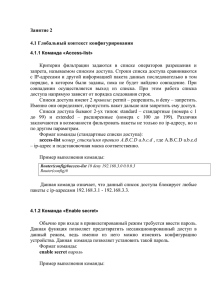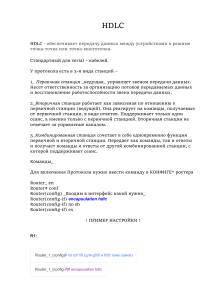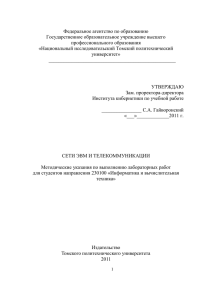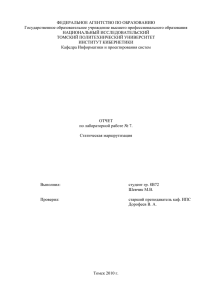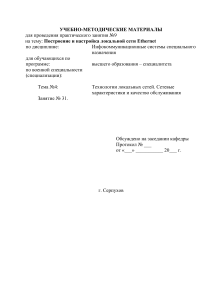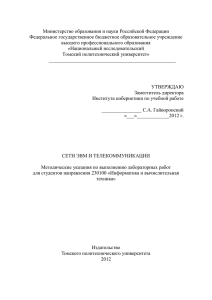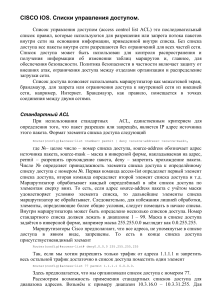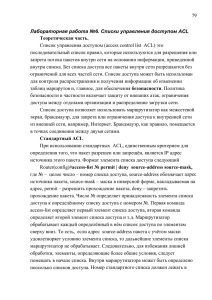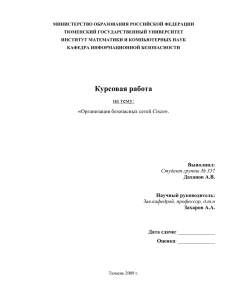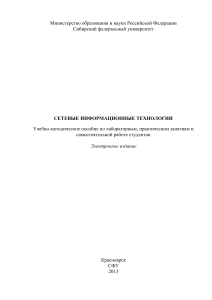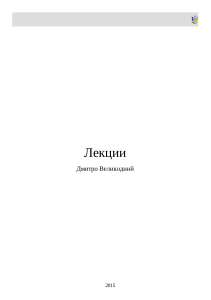Лабораторная работа №1 Процедура восстановления пароля и
реклама
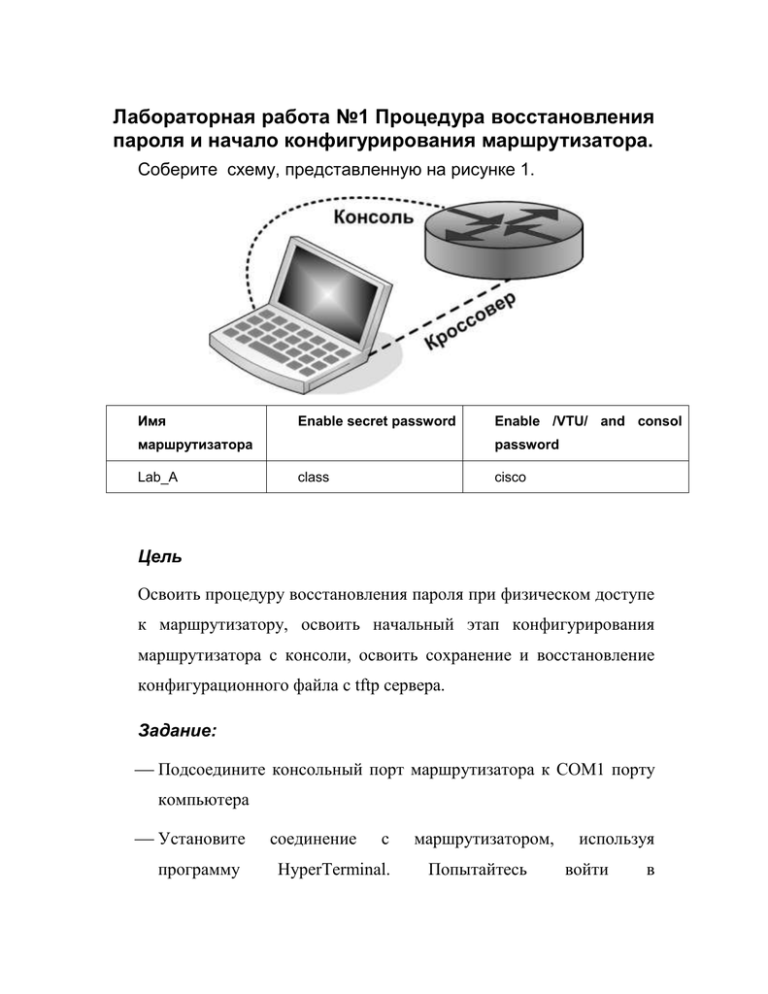
Лабораторная работа №1 Процедура восстановления пароля и начало конфигурирования маршрутизатора. Соберите схему, представленную на рисунке 1. Имя Enable secret password маршрутизатора Lab_A Enable /VTU/ and consol password class cisco Цель Освоить процедуру восстановления пароля при физическом доступе к маршрутизатору, освоить начальный этап конфигурирования маршрутизатора с консоли, освоить сохранение и восстановление конфигурационного файла с tftp сервера. Задание: Подсоедините консольный порт маршрутизатора к COM1 порту компьютера Установите программу соединение с HyperTerminal. маршрутизатором, Попытайтесь используя войти в привилегированный режим, используя пароль class (если Вы знаете пароль доступа к маршрутизатору или пароль не установлен, пропустите этот шаг). При неудачной аутентификации маршрутизатор выдаст сообщения: Router>enable Password: Password: Password: % Bad secret 1. В пользовательском режиме введите команду show version, запишите значение регистра конфигурации. 2. Выключите маршрутизатор, подождите несколько секунд и включите его снова. Когда маршрутизатор отобразит System Bootstrap, Version 3. В окне putty нажмите сочетание клавиш Ctrl+Break, что бы первести маршрутизатор в режим ROM монитора. Строка приглашения изменится на «rommon 1 >» или просто «>» 4. Введите ? для просмотра всех 17 возможных команд в режиме ROM монитора 5. Измените регистр конфигурации на 0х2142, с помощью команды confreg: Rommon 1> confreg 0x2142 6. Введите команду reset для перезагрузки маршрутизатора 7. Rommon 1>reset 8. После загрузки на вопрос «Would you like to enter the initial configuration dialog?» (начать диалог создания файла конфигурации ?) ответьте «No». 9. Перейдите в привилегированный режим с помощью команды enable. Восстановите сохраненную конфигурацию copy startup-config running-config. Так как пользователь уже в привилегированном режиме, пароль вводить не потребуется. 10.Зайдите в глобальный режим конфигурации configure terminal. И поменяйте пароль доступа к привилегированному режиму, используя команду enable secret class. Здесь class — новый пароль. 11.Поменяйте значение регистра конфигурации на значение, записанное во втором шаге, используя команду config-register xxxxxxx, где xxxxxxx это записанное значение регистра. 12.Вернитесь в привилегированный режим, используя команду end. Сохраните конфигурацию в NVRAM, используя команду copy running-config startup-config. 13.Проверьте, что значение регистра конфигурации установлено верно, используя команду show version. Перезагрузите маршрутизатор, используя команду reload. 14.Проверьте, что установленный Вами пароль работает. Защита маршрутизатора паролем Первое, что необходимо сделать - защитить паролем доступа к маршрутизатору. В IOS привилегированный режим EXEC, защищается паролем с помощью команды enable secret. Алгоритм шифрования MD5. Заглавные и строчные буквы в пароле различаются. Router(config)#enable secret class Router (config)#exit Router #show running-config Building configuration... еnable secret 5 $1$k2gM$4W2tuuTUqxuRd.LQxsh/v. Маршрутизатор Cisco удаленно управляется через telnet. Всегда ограничивайте или запрещайте telnet. Задание пароля для telnet осуществляется следующим набором команд: Router (config)#line vty 0 4 Router (config)#login Router (config)#password cisco Router (config)#ΛZ Даже если маршрутизатор находится в закрытом помещении, пароли на консоль и внешний порт не повредят: Router (config)#line con 0 Router (config)#login cisco ! Таймаут работы на консоли - 2 минут Router (config)#exec-timeout 2 0 Router (config)#line aux 0 ! разрешается вход с нормальной авторизацией через пароль Router (config)#login cisco Имя хоста задается командой hostname. Конфигурация сохраняется в NVRAM командой copy running-config startup-config Router (config)# hostname Lab_A Lab_A (config)#ΛZ Lab_A #copy running-config startup-config Интерфейсы (порты) маршрутизаторов имеют фиксированную конфигурацию Serial0, Serial1…, Ethernet0, Ethernet1… для 10Base-T и соответственно FastEthernet0, FastEthernet1 … для 100Base-T. Состояние интерфейса маршрутизатора осуществляется с помощью команды shutdown – для выключения и no shutdown для включения. Настройка IP адреса интерфейса FastEthernet0 осуществляется следующими командами: Lab_A (config)#interface fastEthernet 0 Lab_A (config-if)#ip address 192.168.14.1 255.255.255.0 Lab_A (config-if)#no shutdown Lab_A (config-if)#exit Lab_A (config)#exit Lab_A #copy running-config startup-config Настройте статический IP адреса на интерфейсе компьютера 192.168.14.2 маска 255.255.255.0 шлюз 192.168.14.1. Проверьте наличие связи между маршрутизатором и tftp сервером, используя команду ping. Запустите и настройте на рабочей станции tftp сервер (например tftpd32, для его запуска и настройки требуется только запустить программу tftpd32.exe и установить корневую папку сервера). Скопируйте конфигурационный файл на компьютер В привилегированном режиме введите команду copy startup-config tftp и введите остальные параметры, как на рисунке ниже. Lab_A #copy startap-config tftp host Address or name of remote [ ]? 192.168.14.2 Distination filename [ Lab_A-config]? startup-config !!! Сделайте в конфигурационном файле, изменения – измените, например, название маршрутизатора на Lab_A_1. Для восстановления файла конфигурации используйте команду copy tftp running-config. Проверьте, что изменение прошло успешно.